Kalender-Eintrag mit E-Mail verknüpfen am iPhone
60.528 Aufrufe • Lesezeit: 2 Minuten
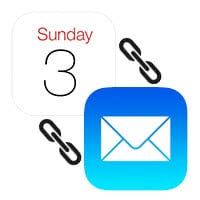 Ihr habt zwar eure wichtigen Termine alle im iPhone Kalender eingetragen, würdet aber gerne auch die dazugehörigen E-Mails mit nützlichen Informationen griffbereit haben? Wie gut, dass sich Kalender-Einträge mit E-Mails verknüpfen lassen! In diesem Trick zeigen wir euch eine ganz einfach Schritt-für-Schritt Anleitung.
Ihr habt zwar eure wichtigen Termine alle im iPhone Kalender eingetragen, würdet aber gerne auch die dazugehörigen E-Mails mit nützlichen Informationen griffbereit haben? Wie gut, dass sich Kalender-Einträge mit E-Mails verknüpfen lassen! In diesem Trick zeigen wir euch eine ganz einfach Schritt-für-Schritt Anleitung.
Kalender-Eintrag aus einer E-Mail erstellen
Wenn ihr einen Kalender Eintrag mit einer Email verknüpfen wollt, ist es zunächst erforderlich, einen Kalender-Eintrag nicht direkt in der Kalender App zu erstellen, sondern direkt aus einer E-Mail heraus. Dazu muss die E-Mail, zu der ihr einen Termin erstellen wollt, eine Datums- und/oder Uhrzeit-Angabe enthalten – noch dazu im richtigen Format! Ob eine Datums- oder Uhrzeitangabe im richtigen Format vorliegt, erkennt ihr daran, ob sie blau unterstrichen ist oder nicht.
Tippt eine grau unterstrichene (in älteren iOS-Versionen blaue) Datums- oder Uhrzeitangabe in einer E-Mail an um einen neuen Kalendereintrag zu erstellen.
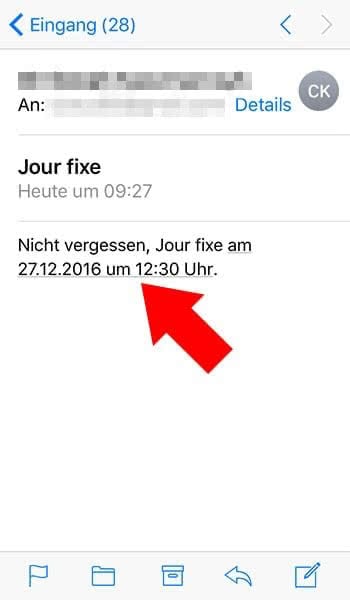
Im nun folgenden Optionsfenster wählt ihr Ereignis erstellen.
Tipp: Drückt ihr hingegen auf Im Kalender anzeigen, könnt ihr vor dem Eintragen des Termins überprüfen, ob ihr am jeweiligen Tag und zur jeweiligen Zeit überhaupt noch frei seid.
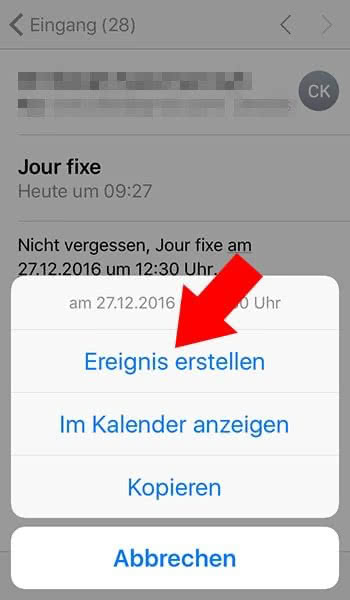
Tragt gegebenenfalls zusätzliche Informationen in die einzelnen Felder ein und tippt anschließend rechts oben auf Hinzufügen, um den Termin in euren Kalender einzutragen.
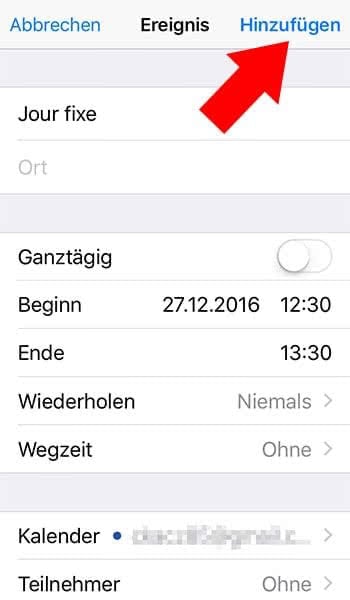
Vom Kalender zur E-Mail
Öffnet ihr jetzt in eurer Kalender App einen aus einer E-Mail heraus erstellten Termin, seht ihr unter „URL“ die Schaltfläche Nachricht in Mail anzeigen.
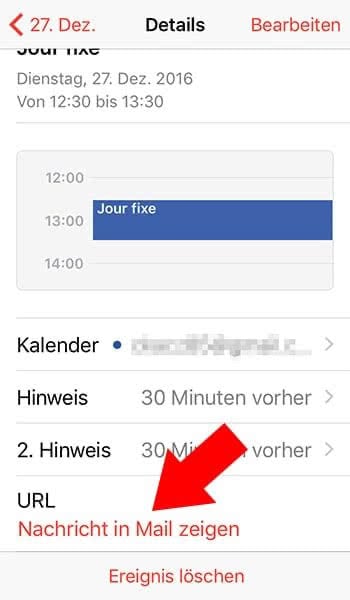
Ein Fingertipp auf diese Schaltfläche öffnet die zugehörige E-Mail in der Mail App, wo ihr euch etwaige wichtige Infos zum Termin nochmals durchlesen könnt, ohne die E-Mail suchen zu müssen.
Ihr möchtet noch mehr aus der Mail-App herausholen? Dann empfehlen wir euch unseren Artikel: Diese 9 iPhone-Mail-Tricks solltet ihr kennen!